准备
|
软件包
|
下载
|
|
tomcat 6.0.39 (exe)
|
点击下载
|
|
tomcat 6.0.39 (列表)
|
点击下载
|
|
tomcat plugin for eclipse (Indigo)
|
点击下载
|
|
firefox 20.0 (中文版)
|
点击下载
|
|
google web toolkit developer plugin for firefox (firefox 20.0)
|
点击下载
|
|
如无法打开下载页面,请将下载地址直接复制到下载器中进行下载
|
安装
安装 firefox 浏览器,安装 Tomcat 服务器,端口设为 80 (不设也可以),将下载下来的 tomcat 的 eclipse 插件包解压缩到 eclipse 目录底下的 dropins 文件夹里面,
eclipse
|
dropins
|
com.sysdeo.eclipse.tomcat_3.3.0
启动 eclipse
如果你能看见 3 只快乐的 3 脚猫,说明你的 tomcat 插件已经安装成功啦!

配置 tomcat 环境
选择好你所使用的 Tomcat 服务器以及 Context model

这里选择了 server.xml 的方式,如果你选择的是 Context file 的方式,那么待会你就要在 %Tomcat%/conf/Catalina/localhost/ 底下新建相对应的 xml 配置文件。
选择好你所使用的 JRE 版本,以及禁止 Tomcat 以 debug 的方式运行,并根据你自己的机器的性能配置好 Tomcat 启动的 JVM 参数。

在 eclipse 中启动 Tomcat 服务器,确保能看到这只阳光的汤姆猫

配置 Tomcat server.xml
创建一个 GWT Java Project(不知道怎么创建?
点击查看文章末尾处)
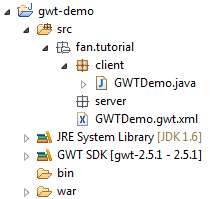
修改 GWTDemo.java 代码:
package fan.tutorial.client;
import com.google.gwt.core.client.EntryPoint;
import com.google.gwt.event.dom.client.ClickEvent;
import com.google.gwt.event.dom.client.ClickHandler;
import com.google.gwt.user.client.Window;
import com.google.gwt.user.client.ui.Button;
import com.google.gwt.user.client.ui.RootPanel;
public class GWTDemo implements EntryPoint {
public void onModuleLoad() {
Button button = new Button(" Click me ", new ClickHandler() {
public void onClick(ClickEvent event) {
Window.alert("I got you");
}
});
RootPanel.get().add(button);
}
}
打开 %Tomcat%/conf/server.xml 并编辑,在 <Host> </Host> 节点内添加一个 <Context> </Context> 节点

docBase 指定到工程的 war 路径,path 指定访问项目的 URL。
开启 GWT Debug
在 eclipse 中启动 tomcat,在浏览器中访问 http://localhost/demo,如果能看到一个白花花的页面,恭喜您!这主要是确保不报 404,确认 server.xml 配置起效了。

选中项目,右键 Debug AS

这里一定要选择在 external server 中 debug,因为你的项目是在 external server 中跑的。完了之后呢,因为是第一次 debug 因此会弹出一个对话框
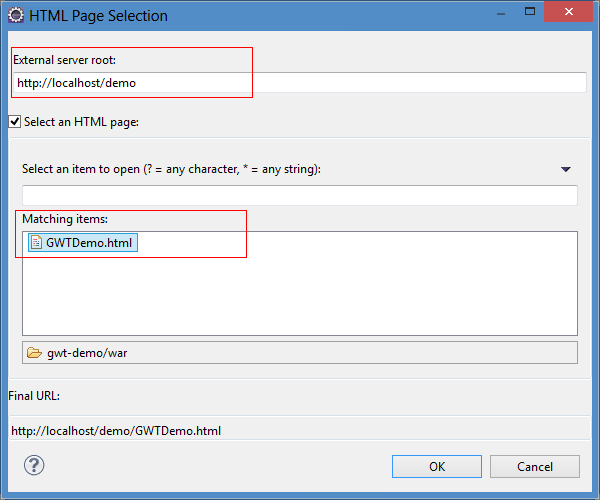
External server root 填写项目访问的入口地址,Matching items 选择你需要 debug 的页面。启动后会在 Development Model 选卡中生成 debug 地址,双击打开或右键将地址拷贝到浏览器中打开。

如果是第一次打开这个链接,你看到的页面应该是这样子的
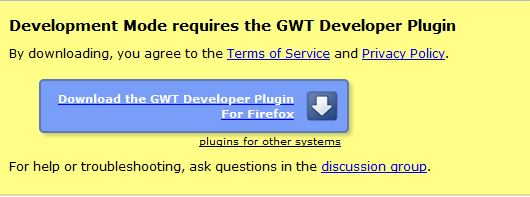
这时候提示要下载一个 GWT 的浏览器插件,点击按钮 Download 安装即可。
如果下载链接超时导致无法下载,可参考下面离线安装插件方式,如果能够成功下载并安装,离线安装的方式你可以忽略了。
google web toolkit developer plugin for firefox ( 离线安装 )
该插件的下载地址已经在最上面表格中给出,插件版本要对应你浏览器的版本,这些不多说了。插件包下载完之后,按照下面的步骤安装即可
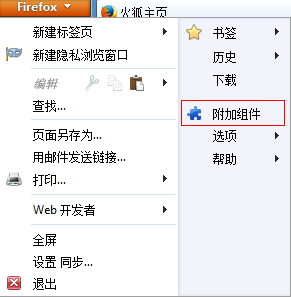


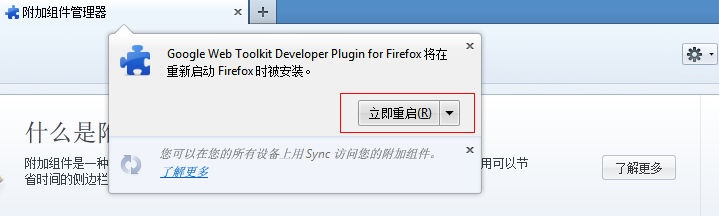
重启火狐浏览器之后插件就能安装完成了。如果不留神这个提示消失了,你还可以在下面的选项中找到它

这边的事情完了之后呢,重新访问 http://localhost/demo/GWTDemo.html?gwt.codesvr=127.0.0.1:9997,这时候 firefox 会很卡,卡就对了!
GWT 插件这会正在忙着帮我们动态生成页面,firefox 会暂时无响应,稍等会就能够看到界面了。然后你可以随便修改 GWTDemo.java 文件代码,保存,然后刷新 firefox,就能实时的看到结果了。这样就不用每次修改 GWT 代码后都需要编译才能看到结果了。
另外,如果你把 ?gwt.codesvr=127.0.0.1:9997 删掉也是可以正常访问的,但是这不是 debug 模式,这种方式访问的是已经编译好了的文件。只有带上
?gwt.codesvr=127.0.0.1:9997 才是 debug 模式,debug 模式下,不用重新编译就可以实时的反映出你修改过的 GWT 代码。
posted on 2014-05-19 20:14
fancydeepin 阅读(2970)
评论(1) 编辑 收藏